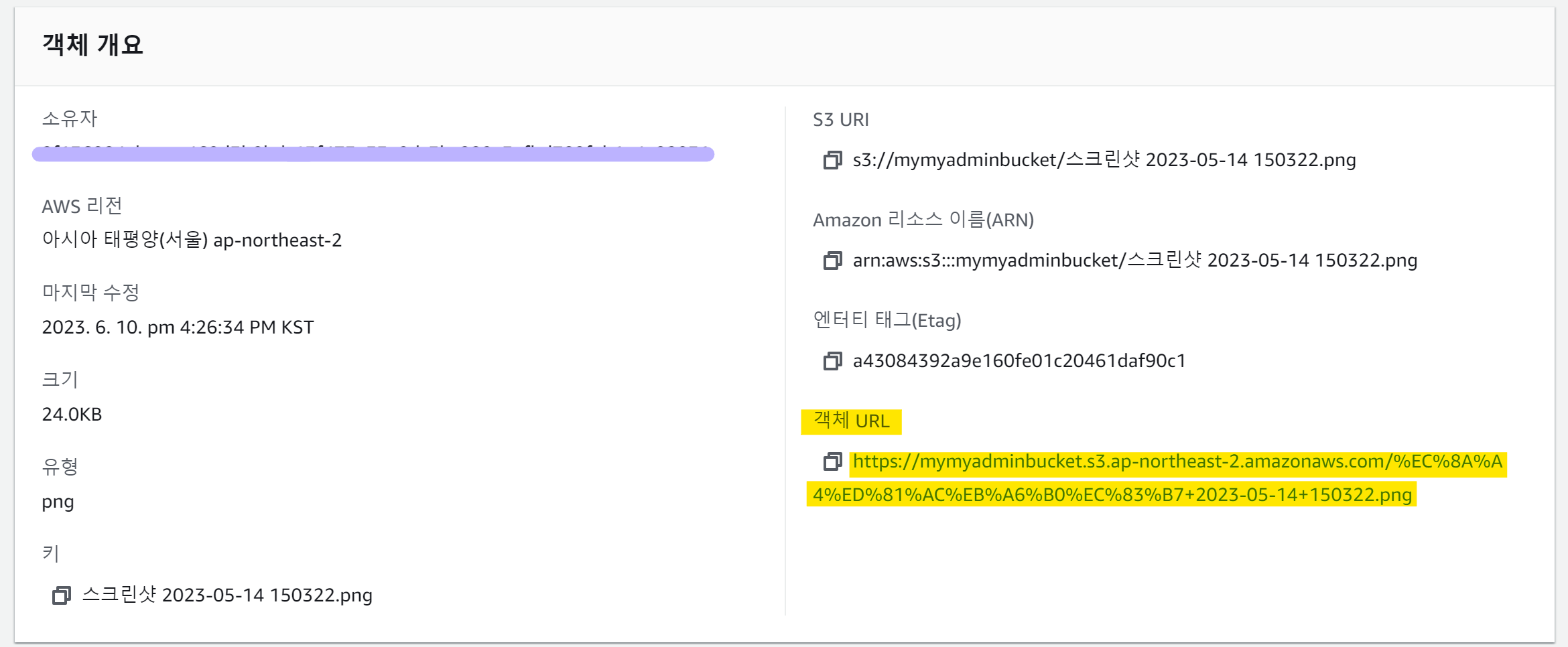공동 작업을 할때에 필요한 AWS Bucket을 생성해보자
AWS S3 Bucket이란?
AWS에서 제공하는 인터넷 스토리지 서비스
1. 버킷만들기 클릭
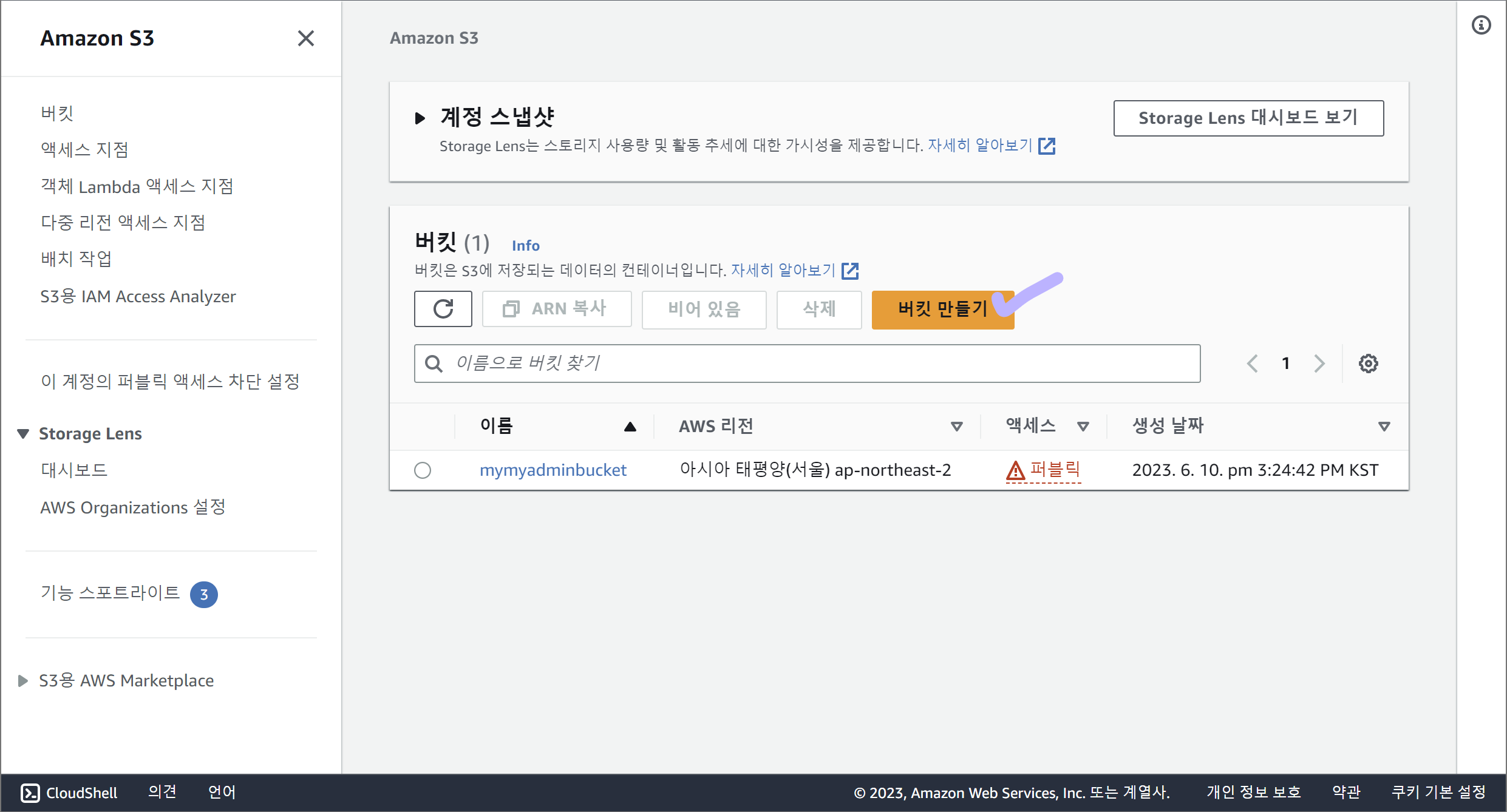
2. 버킷 이름, AWS 리전 선택
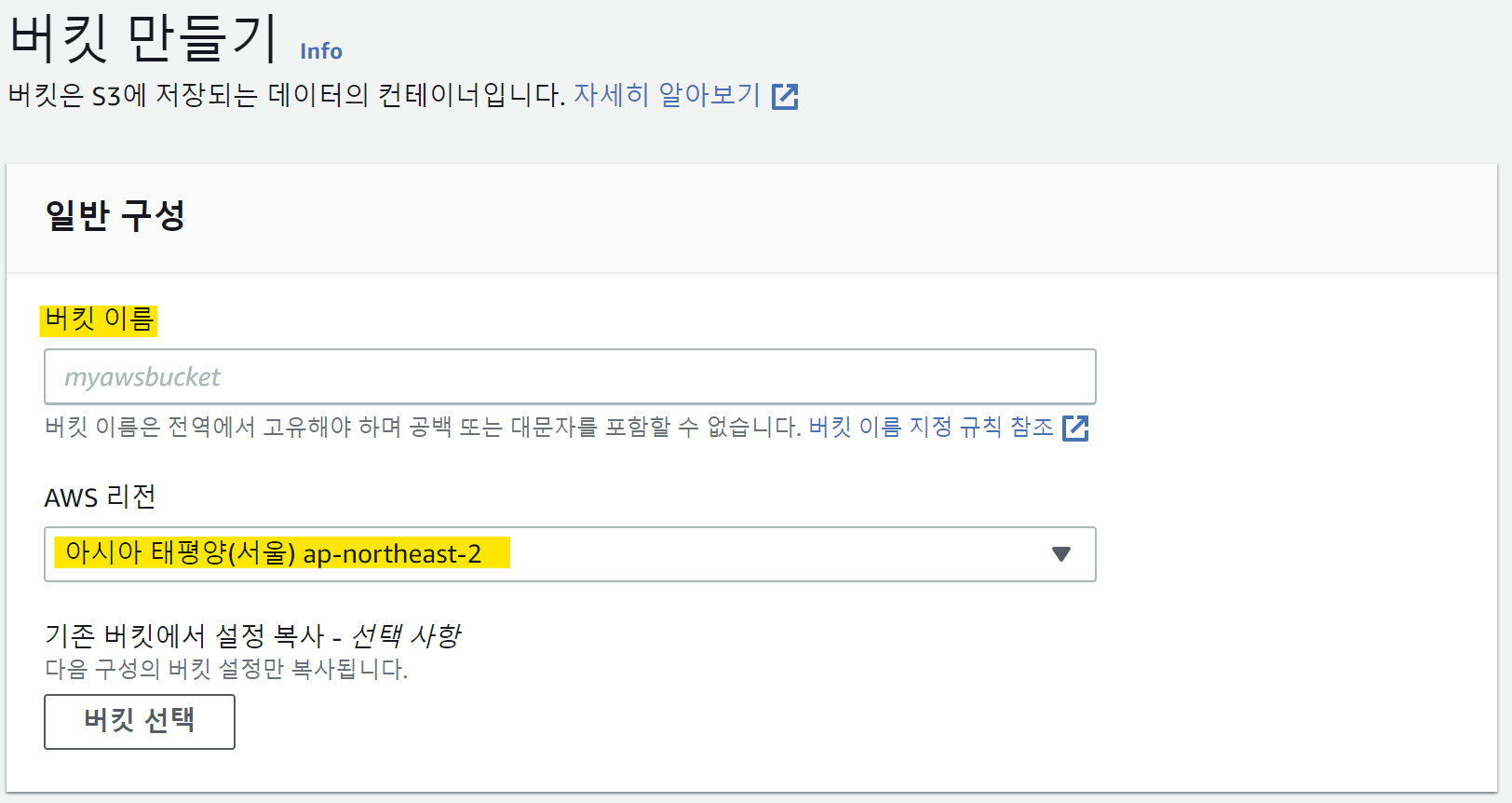 이름은 원하는 것으로 입력
이름은 원하는 것으로 입력
AWS 리전은 서울로 선택
3. 객체 소유권, 퍼블릭 액세스 차단 설정
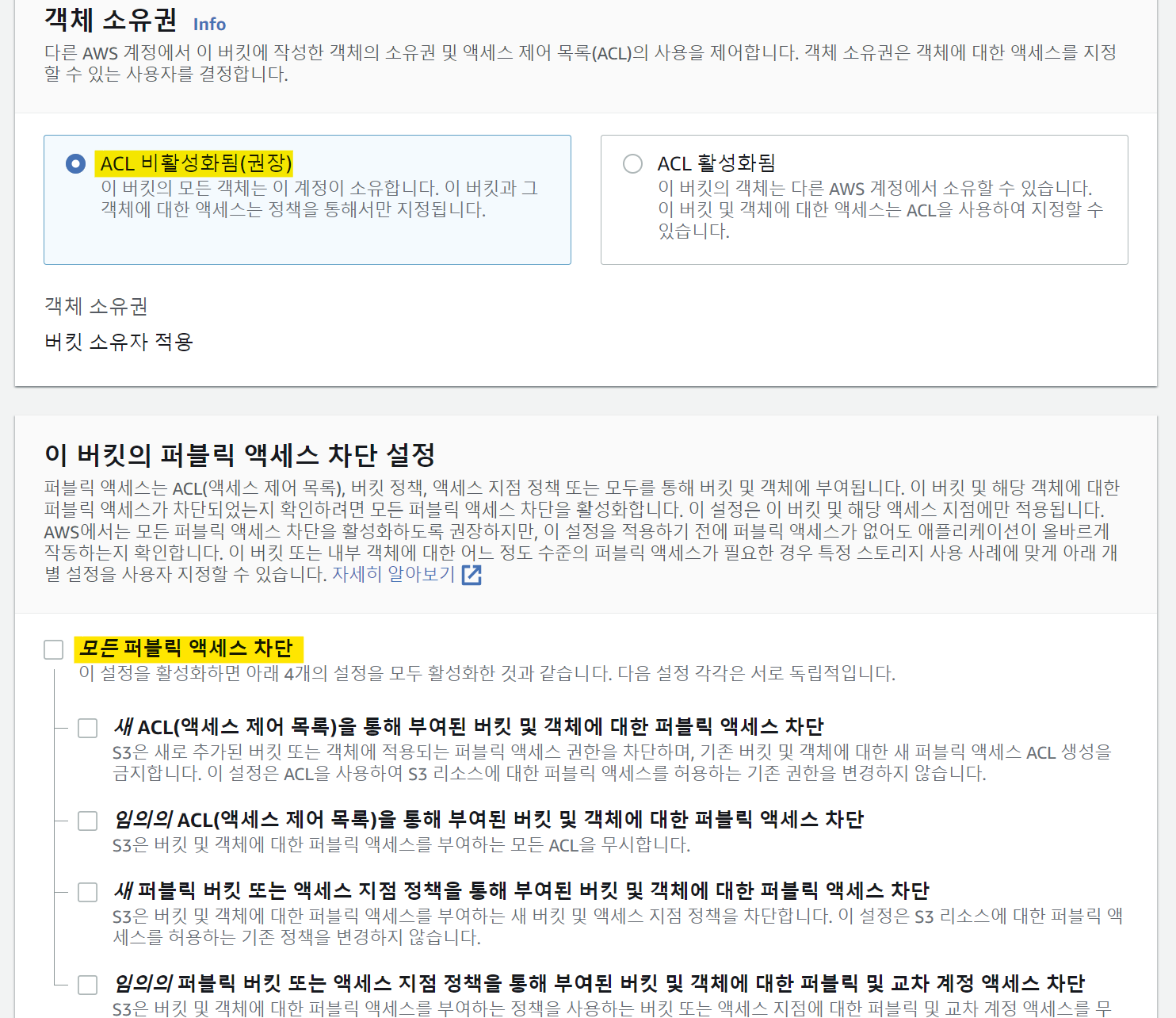 객체 소유권은 ACL 비활성화됨(권장) 선택
객체 소유권은 ACL 비활성화됨(권장) 선택
퍼블랙 액세스 차단에서는 모든 퍼블랙 액세스 차단 선택 해제
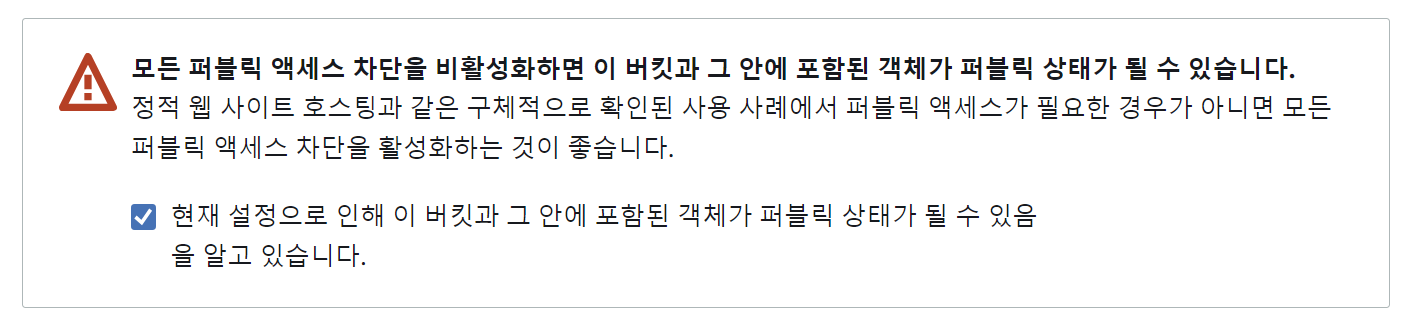 이 부분은 체크
이 부분은 체크
4. 버킷 버전 관리, 기본 암호화 설정
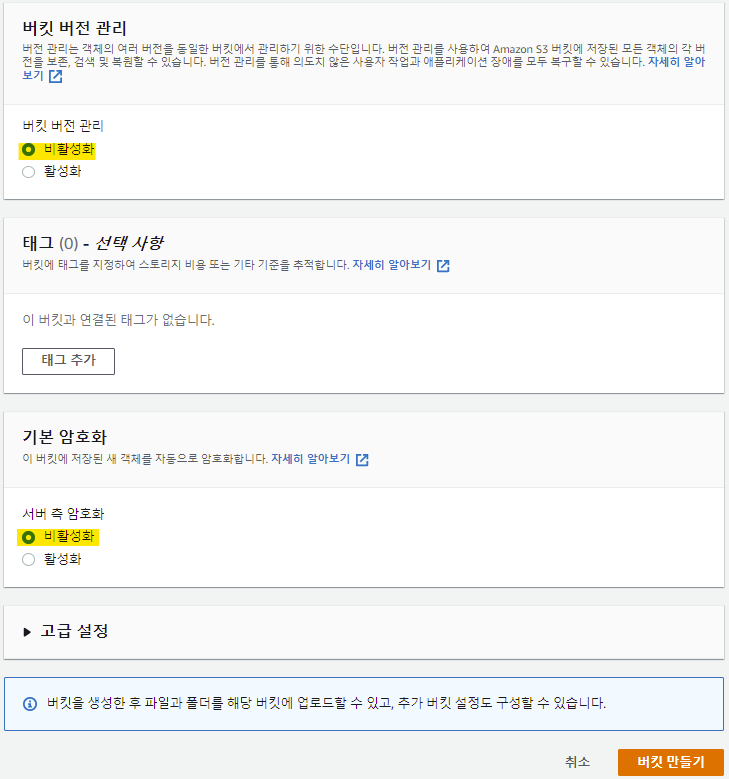 버킷 버전 관리 비활성화
버킷 버전 관리 비활성화
기본 암호화 비활성화
버킷 만들기 클릭
5. 버킷 정책생성 들어가기
해당 버킷 클릭 > 권한으로 들어가서 밑에 있는 버킷 정책에서 편집 클릭 > 정책 생성기 클릭
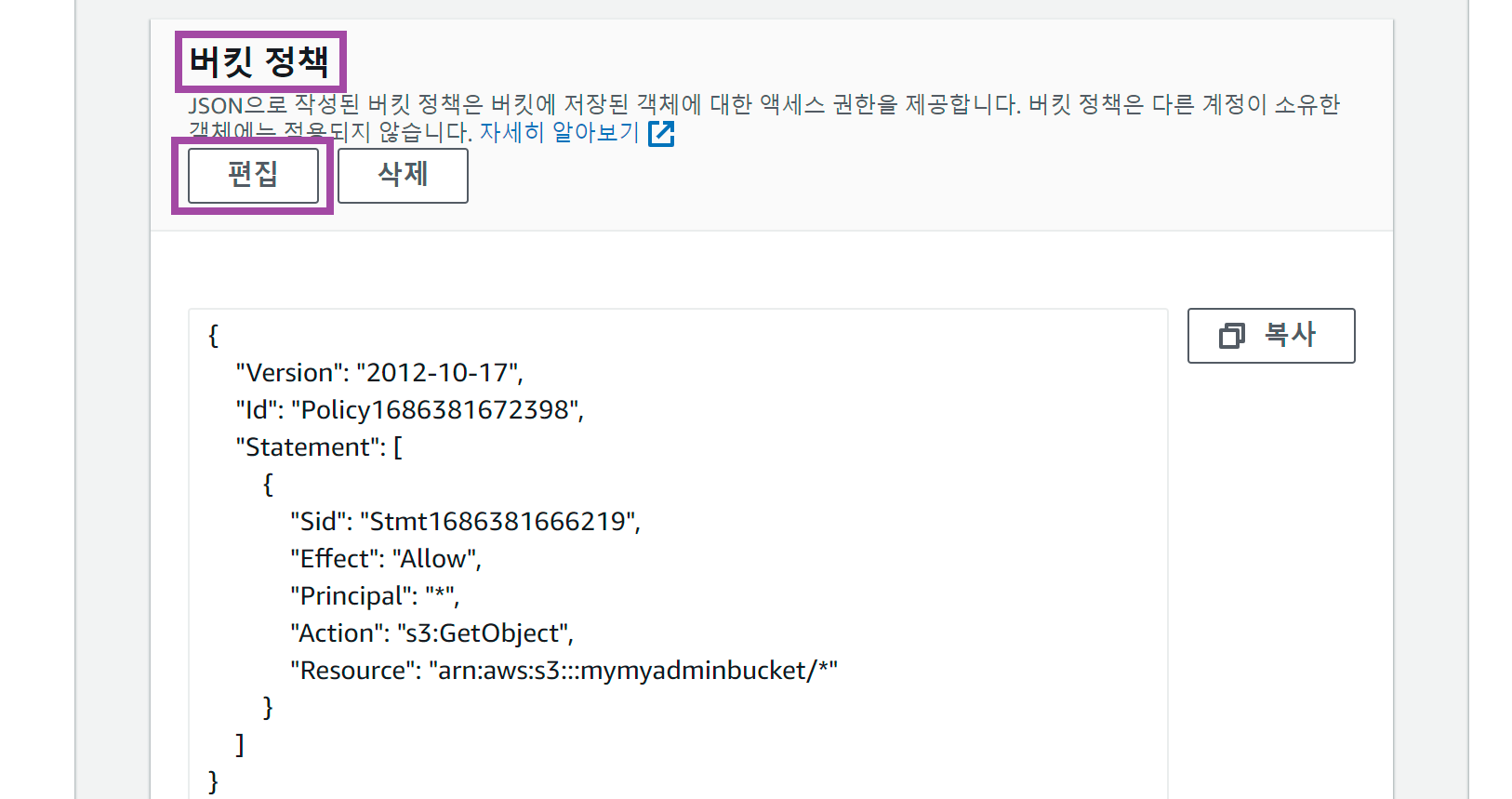
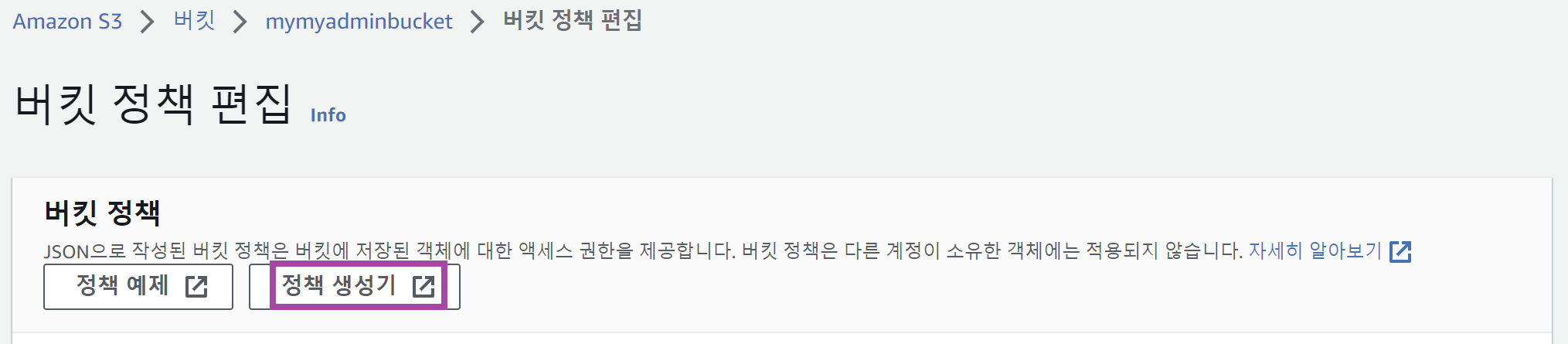
6. 버킷 정책생성 설정
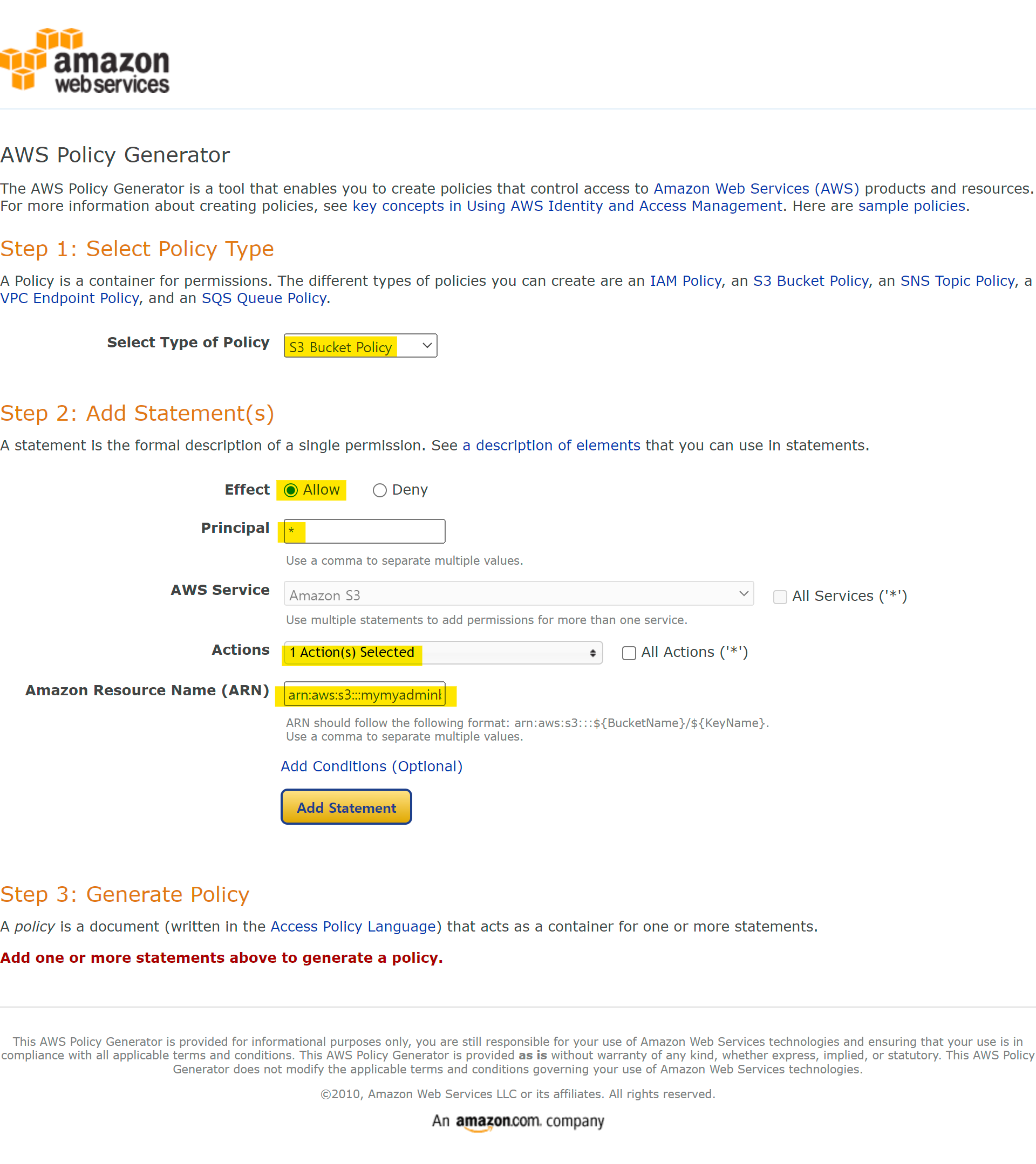 Select Type of Policy : S3 Bucket Policy
Select Type of Policy : S3 Bucket Policy
Effect : Allow
Principal : * (전체를 의미한다)
Action : GetObject 선택
ARN : 버킷 정책 편집 화면 상단에 있는 버킷 ARN 복사 해서 입력후 맨 뒤에 '/*' 입력
7. 버킷 정책 편집
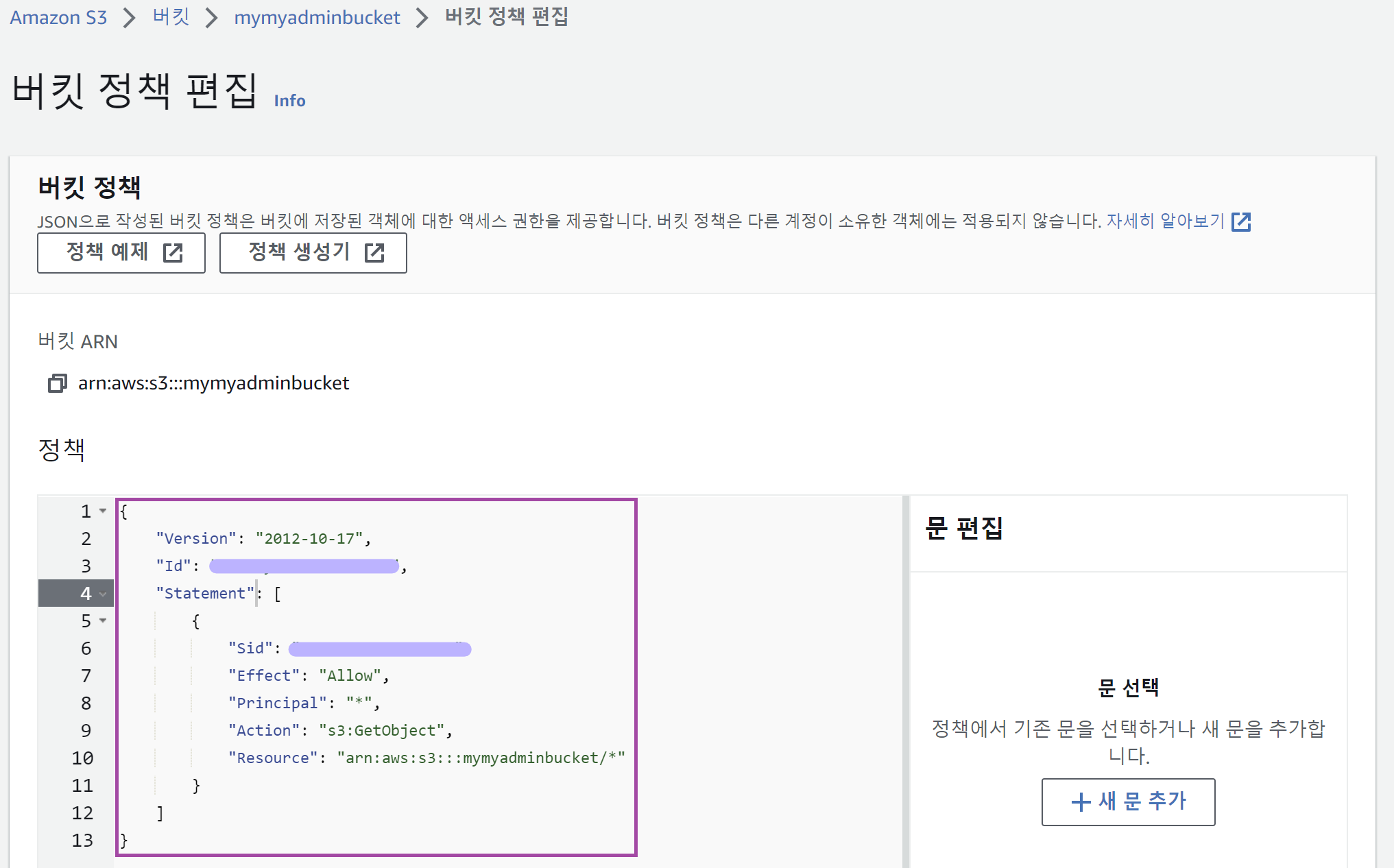 정책 하단에 있는 코드 입력
정책 하단에 있는 코드 입력
{
"Version": "2012-10-17",
"Id": "*************",
"Statement": [
{
"Sid": "***************",
"Effect": "Allow",
"Principal": "*",
"Action": "s3:GetObject",
"Resource": "arn:aws:s3:::mymyadminbucket/*"
}
]
}8. CORS 편집
해당 버킷 > 권한 페이지에 있는 CORS를 편집해준다
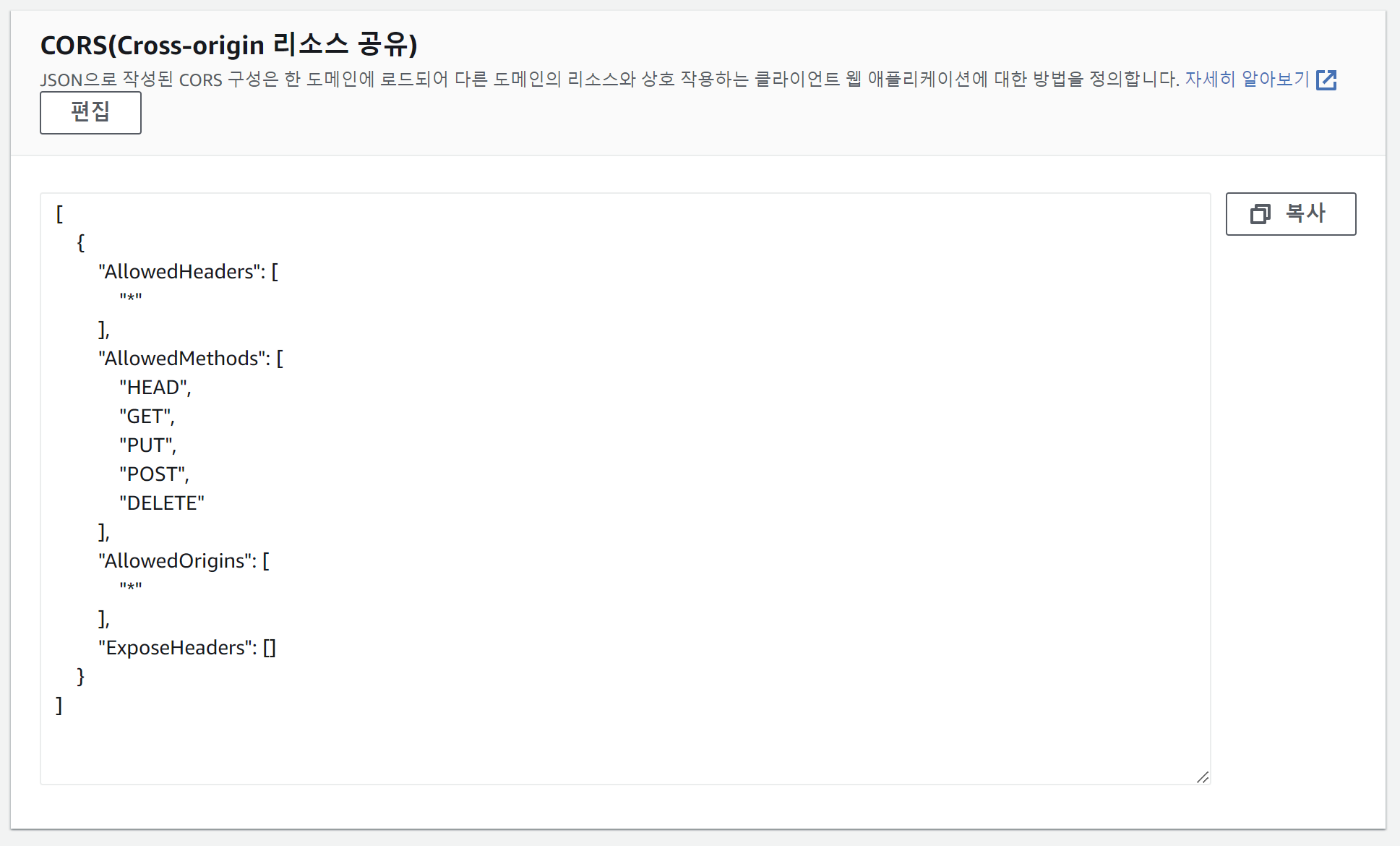
[
{
"AllowedHeaders": [
"*"
],
"AllowedMethods": [
"HEAD",
"GET",
"PUT",
"POST",
"DELETE"
],
"AllowedOrigins": [
"*"
],
"ExposeHeaders": []
}
]9. 이미지 업로드
해당 버킷 > 객체로 이동 후 이미지를 올린다
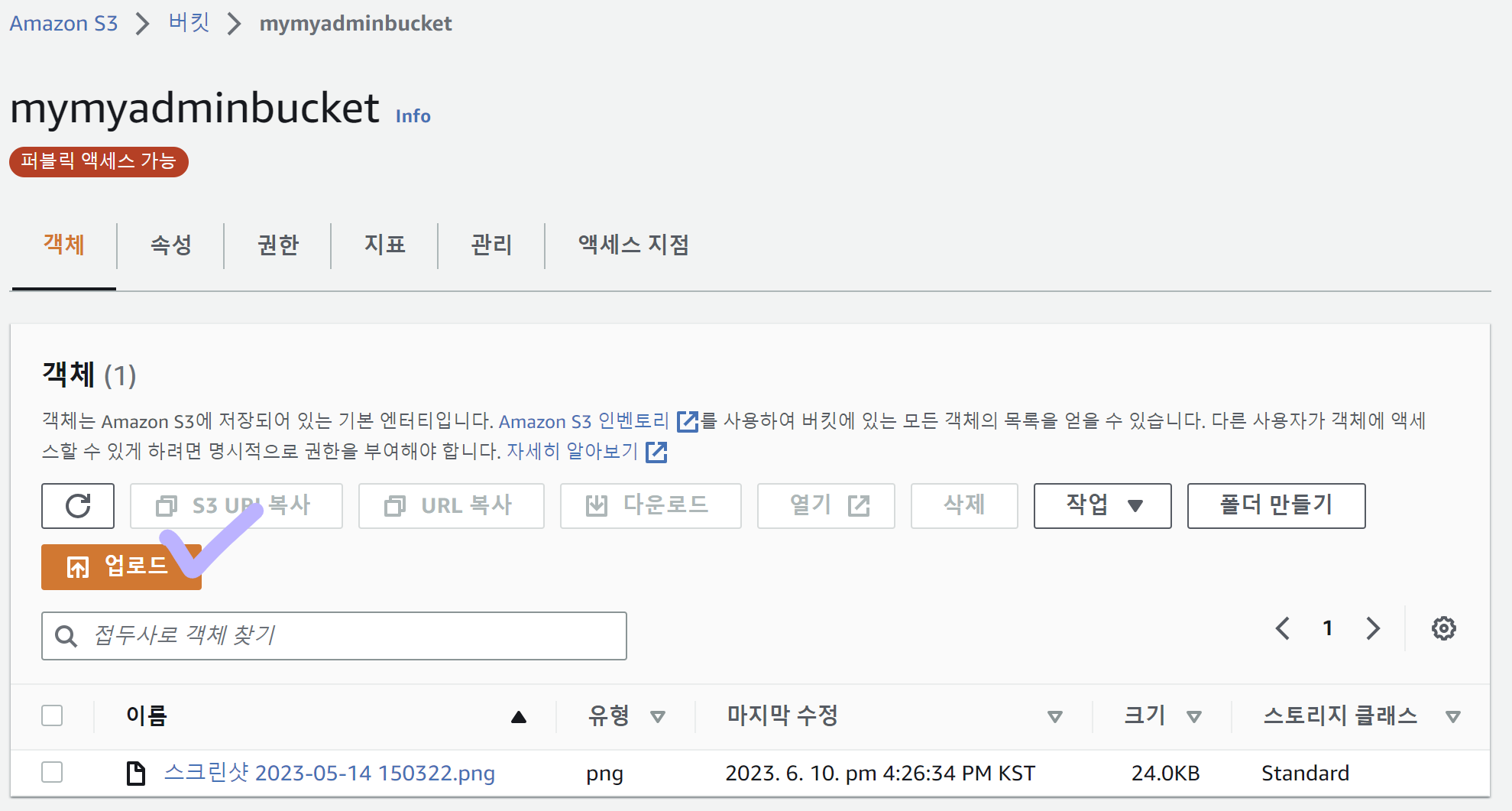
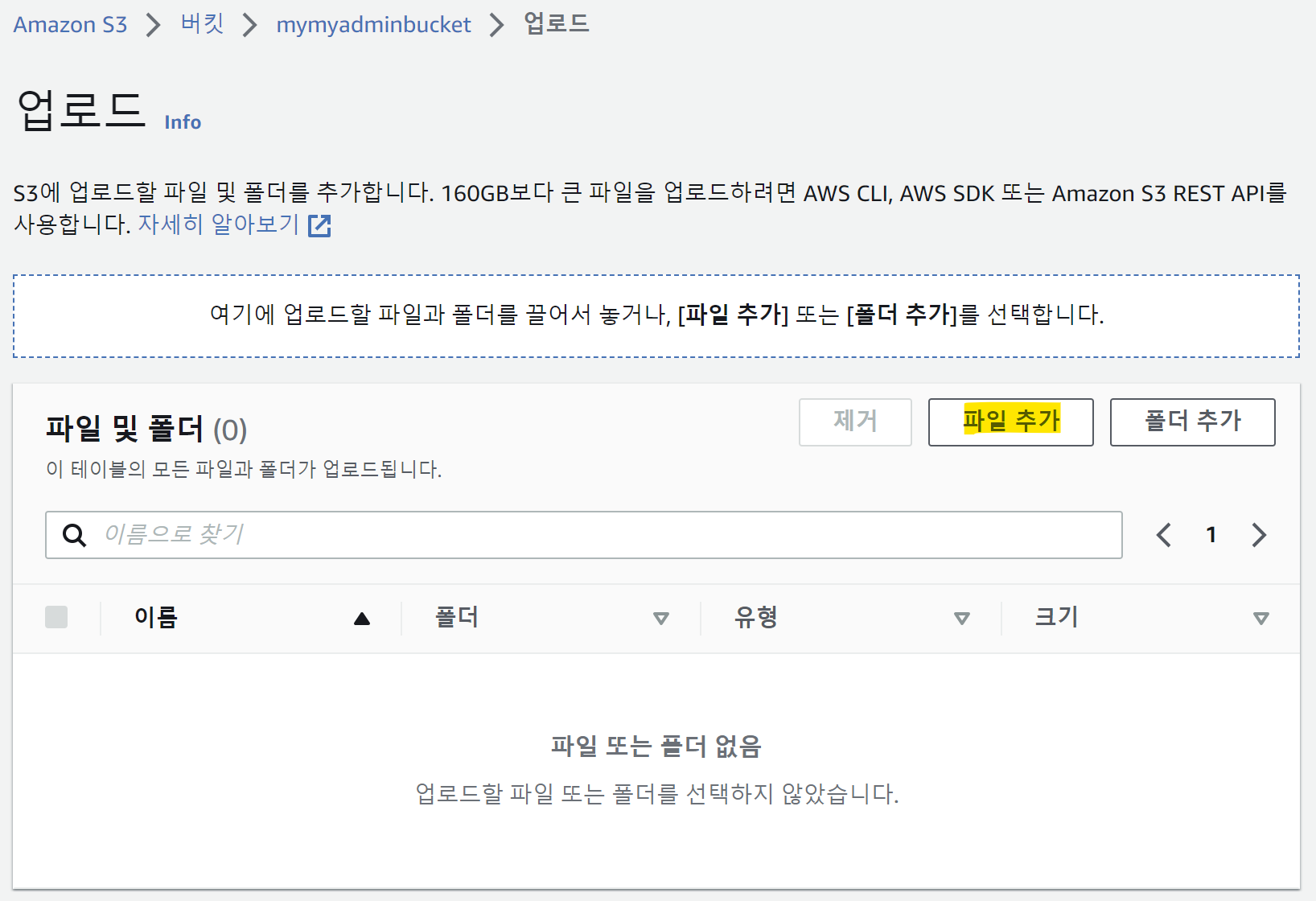
10. 업로드 이미지 확인하기
파일이 업로드 됐는지 해당 버킷 메인으로 들어가서 확인 후 이미지 클릭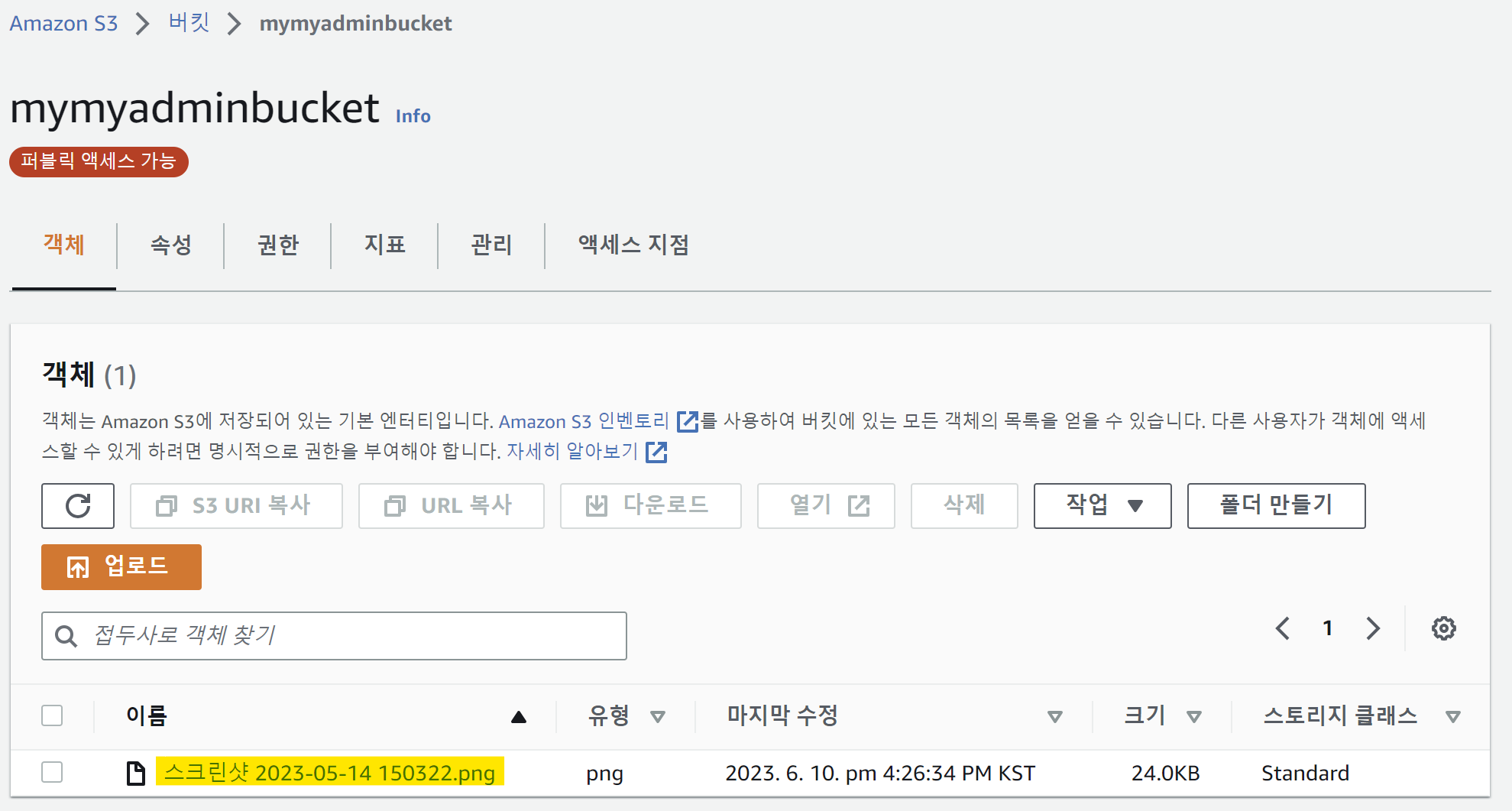
클릭 후 객체 URL을 브라우저창에 입력하고 해당 이미지가 뜨는지 확인